Dans ce tutoriel, nous allons apprendre les commandes pour ajouter un dépôt d'AnyDesk sur Debian 11 Bullseye ou 10 Buster. Ceux qui ne connaissent pas cette application - AnyDesk est une application de gestion de serveur ou de bureau à distance populaire et très simple à utiliser. Il permet aux utilisateurs de contrôler d'autres ordinateurs à distance ou de contrôler votre ordinateur à distance. Le logiciel d'accès à distance gratuit est l'alternative à Teamviewer.
Bien que Teamviewer soit de facto standard lorsque vous souhaitez accéder à un ordinateur tiers et le contrôler à distance. Mais avec Anydesk, il existe une alternative puissante. En termes de fonctionnalité, les deux sont très similaires; Outre l'accès graphique au bureau à distance, les deux offrent également des fonctions telles que le transfert de fichiers et le chat. Le logiciel est gratuit pour les utilisateurs privés. Pour un usage commercial, les entreprises doivent opter pour un abonnement mensuel.
AnyDesk est une application multiplateforme, donc à part Linux également disponible pour Windows, macOS, iOS et Android. Si cette application n'est pas celle que vous aimez, nous avons également couvert les étapes pour installer TeamViewer sur Debian 11, vous pouvez y aller.
1 :Obtenez la clé GPG sur votre Debian 11
Il est important d'ajouter la clé GPG car elle a été utilisée par les développeurs d'AnyDesk pour signer ses packages. Si nous ne l'ajoutons pas à notre système, nous ne pourrons pas télécharger les packages requis à partir du référentiel de cette application que nous utiliserons à l'étape suivante.
wget -qO - https://keys.anydesk.com/repos/DEB-GPG-KEY | sudo apt-key add -
2 :Ajouter le référentiel AnyDesk sur Debian 11
Une fois que vous avez ajouté la clé GPG, l'étape suivante consiste à intégrer le référentiel officiel d'AnyDesk sur le système serveur/bureau Debian 11 ou 10. C'est parce que le référentiel officiel de Debian ne fournit pas ces packages dont nous avons besoin pour configurer cette application.
echo "deb http://deb.anydesk.com/ all main" | sudo tee /etc/apt/sources.list.d/anydesk-stable.list
3 :Mettre à jour le cache Apt
Exécutez la commande de mise à jour du système pour permettre au système de reconnaître le dernier référentiel ajouté d'AnyDesk et les packages disponibles via celui-ci à installer sur Debian 11 Bullseye.
sudo apt update
4 :Commande pour installer AnyDesk sur Debian 11 | 10
Enfin, nous avons atteint l'étape où la seule commande du gestionnaire de packages APT téléchargera et configurera tous les packages requis pour installer cet outil de gestion de serveur et de bureau à distance.
sudo apt install anydesk
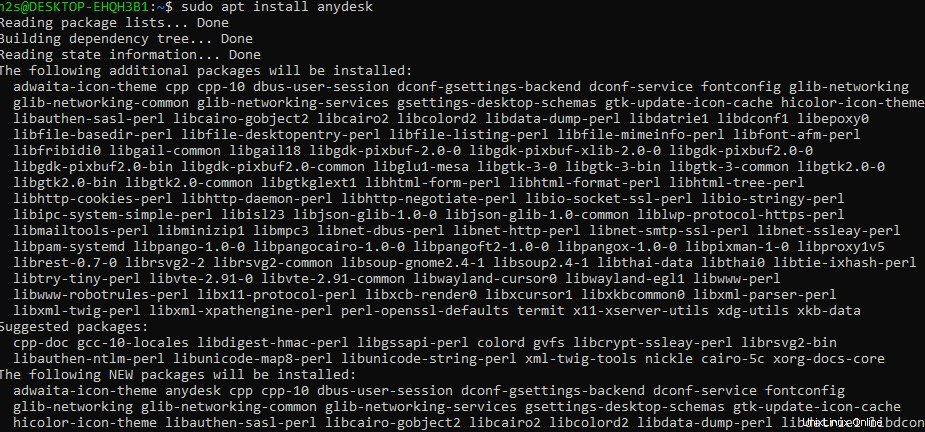
5. Exécutez l'application AnyDesk Remote Desktop
Une fois l'étape ci-dessus terminée, Anydesk sera déjà sur votre système. nous avons juste besoin de l'exécuter. Accédez au lanceur d'applications et recherchez-le. Une fois que vous voyez son icône, cliquez pour l'exécuter.
De là, vous pouvez démarrer l'accès à distance. Pour cela, saisissez le numéro Anydesk que vous avez noté dans l'onglet "Nouvelle connexion" et cliquez sur "Se connecter".
Après avoir entré le mot de passe, vous verrez le bureau de votre ordinateur cible dans votre fenêtre Anydesk. Pour une meilleure vue d'ensemble, cliquez sur le symbole du moniteur ci-dessus et sélectionnez "Plein écran". Pour quitter ce mode, pointez la souris sur le bord supérieur et cliquez sur le symbole de fenêtre au milieu. Pour mettre fin à la connexion, cliquez sur l'icône de fermeture de la fenêtre.
6. Désinstallation
Les utilisateurs qui ne sont pas satisfaits du serveur distant AnyDesk ou de l'application de gestion de bureau sur leur Debian 11 peuvent le supprimer à l'aide de la commande suivante :
sudo apt remove anydesk